Arreglar este mensaje no se cargó desde el error del servidor en iOS
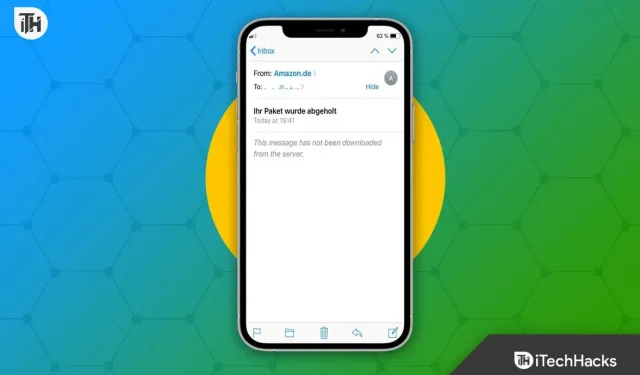
Si el archivo no se descargó de la imagen ISO, aparecerá el mensaje Este mensaje no se descargó del servidor . Por lo tanto, el archivo no se encontró o se eliminó o movió del servidor. Para resolver este problema, es posible que deba volver a descargar el archivo o buscar el archivo en un servidor diferente. Pero si este problema no ocurre en el lado del servidor, puede probar las soluciones que mencionamos a continuación.
Contenido:
- 1 ¿Por qué recibo el mensaje de error «No descargado del servidor»?
- 2 Arreglar este mensaje no se cargó desde el error del servidor en iOS
- 2.1 Reinicia tu iPhone o iPad
- 2.2 Activar la opción “Guardar una copia en el servidor”
- 2.3 Restablecer o reinstalar la aplicación de correo
- 2.4 Habilite la recepción en la configuración de su teléfono
- 2.5 Volver a agregar/eliminar su cuenta de correo electrónico
- 2.6 Actualizar iOS
- 2.7 Reiniciar la aplicación de correo
- 2.8 Reinicie su enrutador o conmutador de red
- 2.9 Restablecimiento de la configuración de red a la configuración de fábrica
- 2.10 Resumiendo
¿Por qué recibo el mensaje de error «No descargado del servidor»?
Este mensaje de error puede aparecer al descargar un archivo del servidor. Esto puede deberse a varios factores, como una conexión a Internet inestable, un servidor lento o sobrecargado o una URL de archivo incorrecta. Para resolver este problema, verifique su conexión a Internet, intente descargar el archivo desde una ubicación diferente o asegúrese de que la URL del archivo sea correcta. Entonces, si desea saber más sobre esto, asegúrese de leer la guía hasta el final.
Arreglar este mensaje no se cargó desde el error del servidor en iOS
Entonces, aquí hay algunas correcciones para ayudarlo a resolver el mensaje de error al descargar algo de Internet en un dispositivo iOS:
Reinicia tu iPhone o iPad
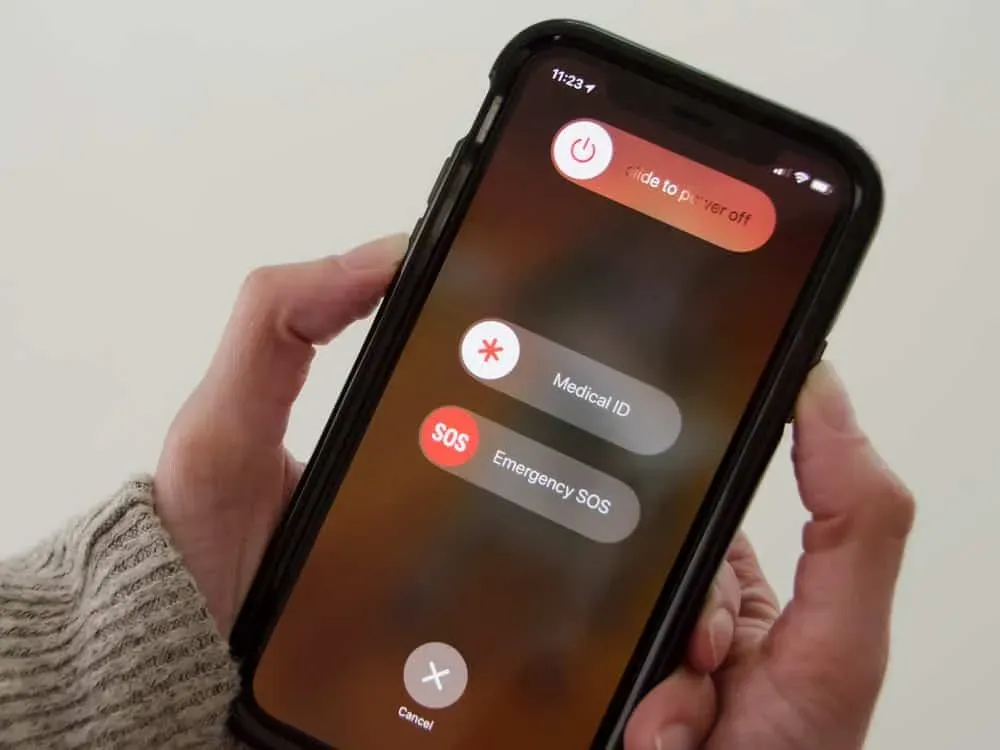
Una de las formas más efectivas y fáciles de resolver problemas técnicos es reiniciar el dispositivo. Además, asegúrese de estar conectado a la red y de tener acceso a Internet. Ahora debería ver el mensaje «Este mensaje no se descargó del servidor» en su iPhone después de reiniciarlo.
Active la opción «Guardar una copia en el servidor».
Casi todos los clientes de correo electrónico tienen una función que permite al usuario eliminar una copia del mensaje del servidor. Tan pronto como se reciben los mensajes, el cliente de correo los elimina.
Un mensaje de correo electrónico se puede eliminar de varios dispositivos si se elimina de la carpeta Eliminar de su teléfono o de la carpeta Eliminar de su computadora. En este caso, es posible solucionar el problema habilitando la opción de guardar una copia del mensaje en la nube.
- Vaya a la pestaña Configuración en la aplicación Correo.
- En la pestaña Cuentas , seleccione la cuenta afectada.
- En la pestaña «Avanzado «, desmarque » Eliminar copia del servidor después de finalizar la compra «.
- Algunos dispositivos pueden tener la opción de no eliminar nunca de la nube o dejar una copia allí.
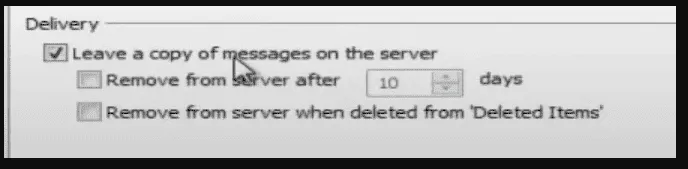
- Luego, asegúrese de que la ventana de Preferencias de correo esté cerrada y reinicie su computadora.
- Marque la casilla «Este mensaje no se descargó del servidor» para ver si se resuelve el mensaje de error.
Restablecer o reinstalar la aplicación de correo
Se ha informado que el problema con el mensaje descargado ocurre si la instalación o configuración de la aplicación de correo está dañada. Si este problema persiste, intente reinstalar la aplicación de correo.
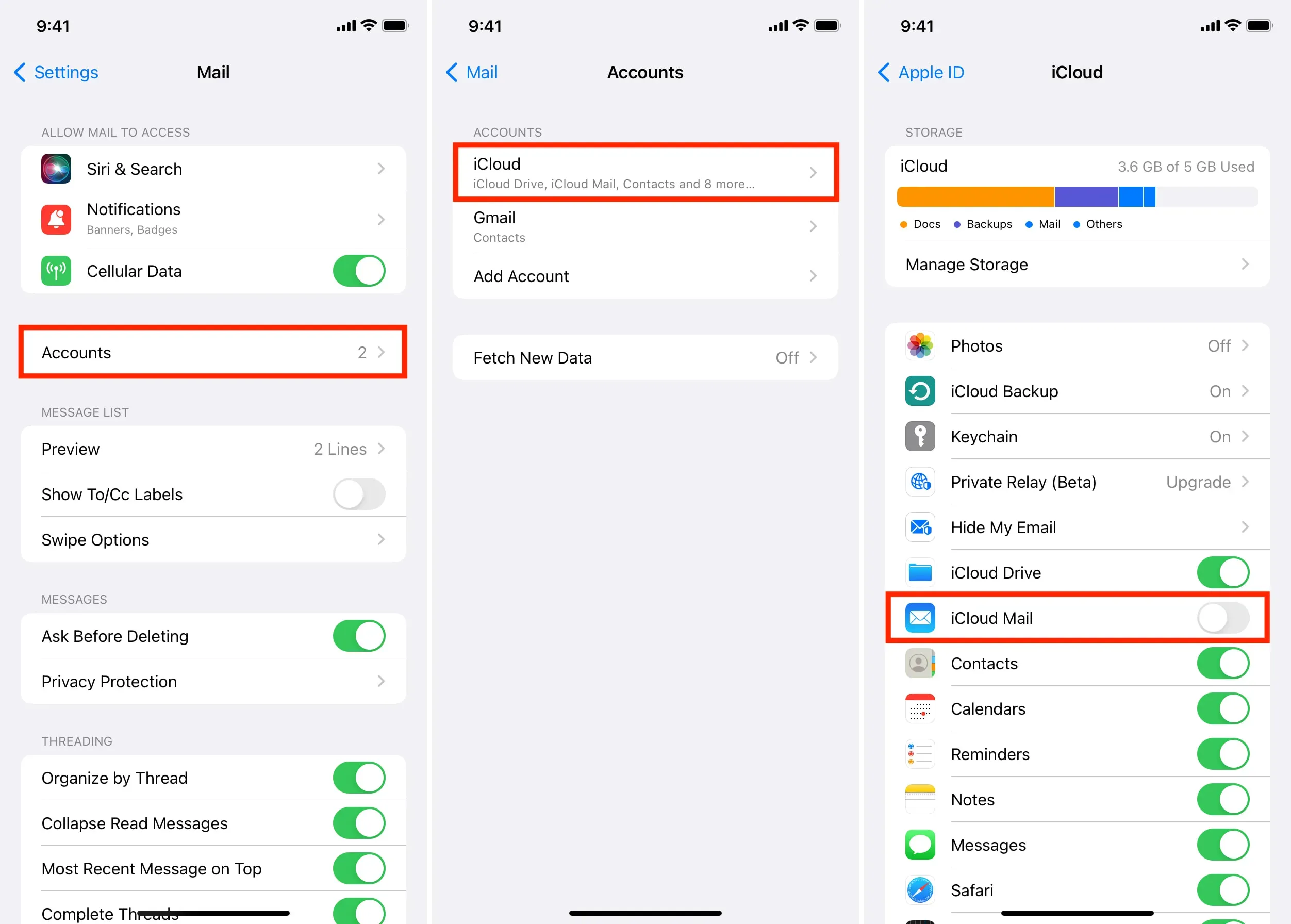
- Mantenga presionada la aplicación Correo en el menú hasta que aparezca el menú emergente.
- En el menú emergente, seleccione Desinstalar aplicación y confirme la eliminación.
- Reinicie su dispositivo y visite la App Store de Apple.
- Encuentra Mail en la App Store, descárgalo e instálalo.
- Después de eso, puede personalizar la aplicación Mail como desee.
- Ahora puede comprobar si el mensaje de error se ha solucionado comprobando que el mensaje no se cargó desde el mensaje de error del servidor.
Habilite la recepción en la configuración de su teléfono
En los métodos Push and Fetch, los correos electrónicos se envían al dispositivo del usuario. A diferencia del método Fetch, que requiere que la aplicación del cliente solicite repetidamente nuevos correos electrónicos, el cliente notifica a la persona de los nuevos correos electrónicos. En el iPhone, el método Push se usa de forma predeterminada, pero una falla en el servidor de correo puede evitar que los correos electrónicos se envíen al dispositivo. El problema dice «Este mensaje no se descargó del servidor». Cuando sucede.
- En el menú Configuración del iPhone, seleccione Contraseñas y cuentas .
- Para obtener nuevos datos, apague el botón Push y seleccione Obtener nuevos datos .
- Después de eso, habilite Fetch y configúrelo en Automático si aún no está habilitado. A veces tendrá que seleccionar «Obtener» después de hacer clic en la cuenta afectada.
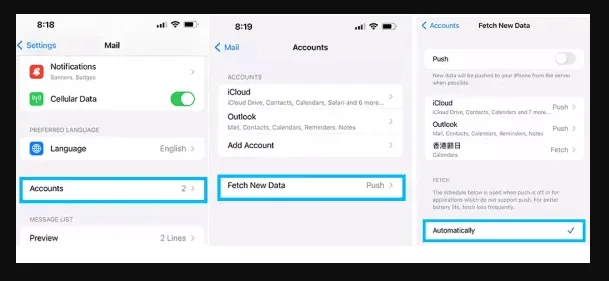
- Después de configurar todas las demás cuentas que muestran Push to Fetch, debe reiniciar su iPhone.
- Verifique que el mensaje de error se solucione marcando la casilla «Este mensaje no se descargó del servidor».
Vuelva a agregar/eliminar su cuenta de correo
Si su iPhone no muestra su mensaje del servidor, puede volver a agregar o eliminar su cuenta de correo electrónico. Después de eso, deberían pasar unos minutos antes de que su correo electrónico comience a descargarse normalmente.
Actualizar iOS
Es posible que reciba el mensaje «Este mensaje no se descargó del servidor» si el iOS de su iPhone no está actualizado. Actualizar el iOS de su teléfono podría resolver el problema si el problema persiste.
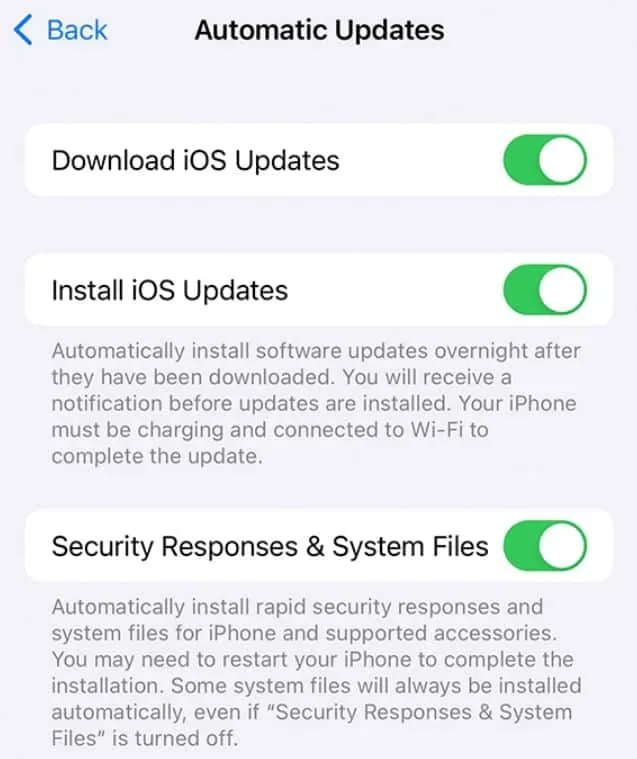
- Muchos problemas se pueden evitar simplemente actualizando el sistema operativo con regularidad. Si su teléfono ha estado funcionando de manera anormal últimamente o está viendo este mensaje de error, debe actualizar su firmware.
- Por lo general, estos problemas se deben a problemas de compatibilidad, que pueden deberse a incompatibilidades con nuestro servidor de correo.
- Para comenzar, cargue su teléfono hasta un 50 % o conéctelo a un cargador.
- Cuando haya terminado, asegúrese de estar conectado a una red confiable y que su conexión a Internet sea estable.
- Haga clic en General en el menú Configuración.
- Para determinar si hay una actualización de iOS disponible, consulte Actualización de software.
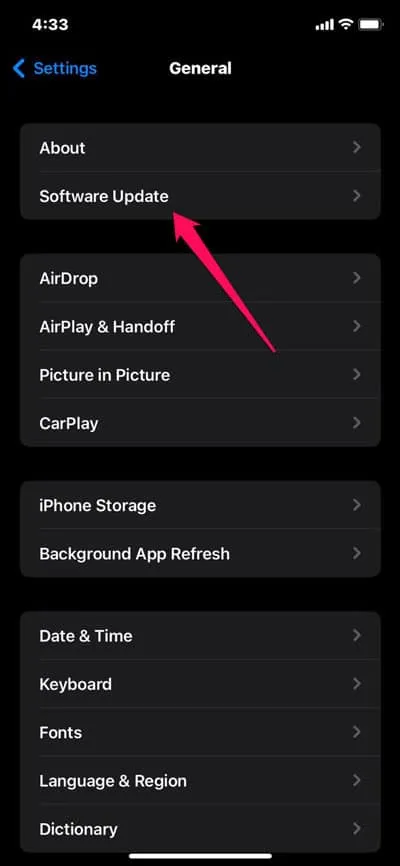
- Si su iPhone o iPad necesita una actualización, encontrará la opción para descargar e instalar la actualización. Tóquelo para activarlo.
- Una vez completada la actualización, el teléfono se reiniciará. Esto definitivamente resolverá el problema.
Reinicie su aplicación de correo
Los clientes y servidores de correo electrónico pueden encontrar un error de corta duración que impide que se descarguen los mensajes. Para resolver este problema, reinicie la aplicación Mail después de cerrarla a la fuerza. Puede consultar la aplicación iPhone Mail para ver si aparece el error «Este mensaje no se descargó del servidor».
- Cierre la aplicación de correo y limpie las aplicaciones en ejecución con el botón de inicio.
- Después de eso, debe reiniciar la aplicación de Correo para asegurarse de que todo funcione correctamente.
- Debe cerrar la aplicación Correo y desactivar Wi-Fi en el menú Configuración.
- Deberá reiniciar su teléfono y habilitar los datos móviles.
- Si se resuelve el problema, inicie la aplicación Correo para ver si se resuelve el problema. Luego verifique nuevamente el problema.
Reinicie su enrutador o cambie de red

Siempre que experimente problemas menores para conectarse a una red Wi-Fi, reiniciar su enrutador puede resolver cualquier problema menor. Si esto no es posible, intente conectarse a una red diferente. También puede ser útil cambiar a datos móviles con Wi-Fi y ver si el problema desaparece.
Restablecer la configuración de red a la configuración de fábrica
Si ninguna de las soluciones anteriores ayuda, intente restablecer la configuración de red de su iPhone o iPad. Si la aplicación Mail no puede descargar mensajes, podría deberse a problemas de red subyacentes.
- Toque General > Transferir o Restablecer iPhone > Restablecer en la aplicación Configuración .
- Para restablecer la configuración de su red, deberá ingresar el código de acceso de su dispositivo o el código de acceso de Screen Time.
- Haga clic en Restablecer configuración de red para confirmar.
Si lo desea, también puede restablecer todas las configuraciones en su iPhone o iPad. Estos conflictos se pueden resolver como otros problemas que afectan a Mail. Puede restablecer todas las configuraciones haciendo clic en » Restablecer todas las configuraciones» en el paso anterior.
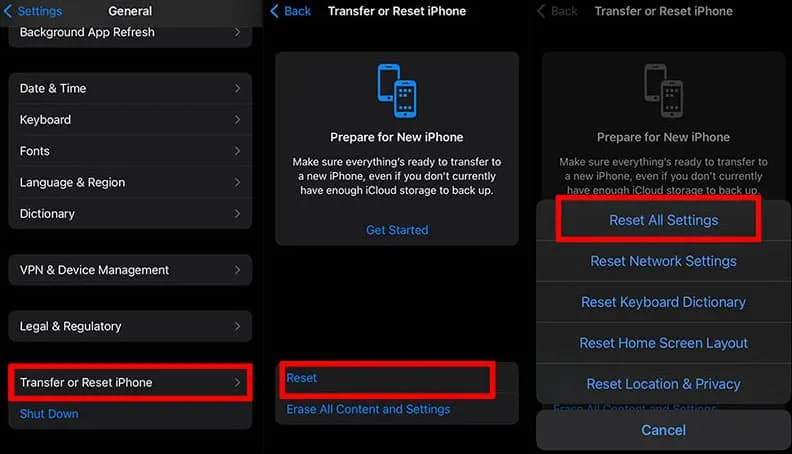
Envoltura
Puede ser un dolor de cabeza si su iPhone sigue diciendo “Este mensaje no se descargó del servidor. Pero ahora ya sabes cómo deshacerte de él. Entonces, así es como puede corregir fácilmente este mensaje de error. Espero que esta guía te haya sido útil. Mientras tanto, para obtener más información, comente a continuación y háganos saber.



Deja una respuesta